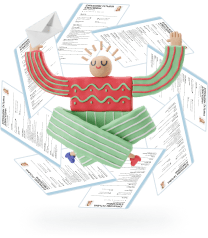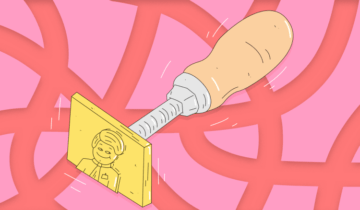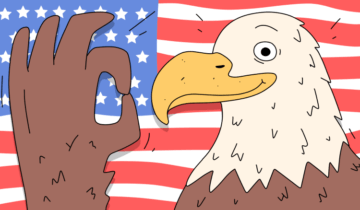Как заполнить резюме онлайн в Google Документах
Google Docs — облачный текстовый редактор, где можно составить резюме онлайн и сохранить бесплатно для последующей отправки. По функционалу он схож с Microsoft Word, но имеет одно большое преимущество — в отличие от Ворда, здесь можно совместно работать над документами, а также мгновенно обмениваться ими в online-формате.
Для создания резюме в Гугл Докс можно использовать готовые шаблоны. На сегодня в программе доступно 5 стандартных заготовок.
Как составлять резюме в Google Docs:
Войдем в свой Гугл Диск и откроем новый документ. В пункте «Файл» выберем позицию «Создать» ⟶ «По шаблону»:
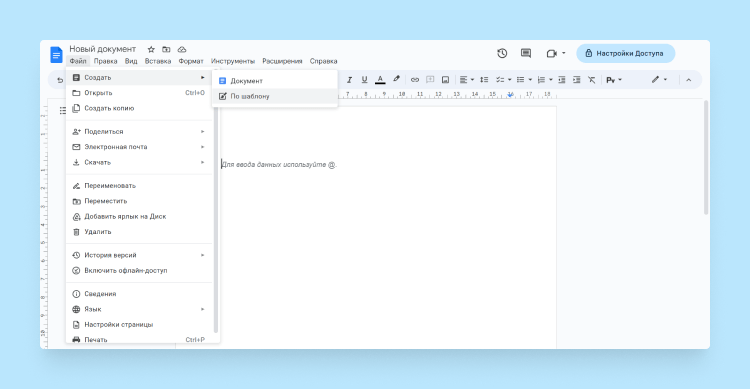
Нам откроется галерея с бланками. Выберем для составления резюме макет с акцентами насыщенного розового цвета:
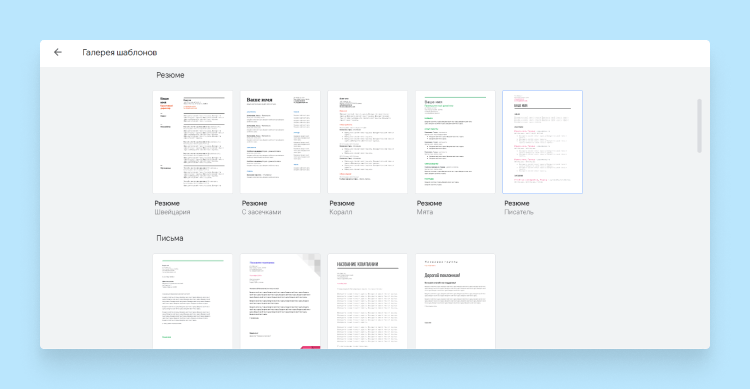
Кликнем на нужный вариант, и он откроется в окне для редактирования:

Теперь нам остается заменить текст в заготовке. Работаем так же, как в Ворде: последовательно заполняем поля, добавляем нужные блоки и убираем лишние.
Пример резюме веб-аналитика, сделанного в Гугл Документах:
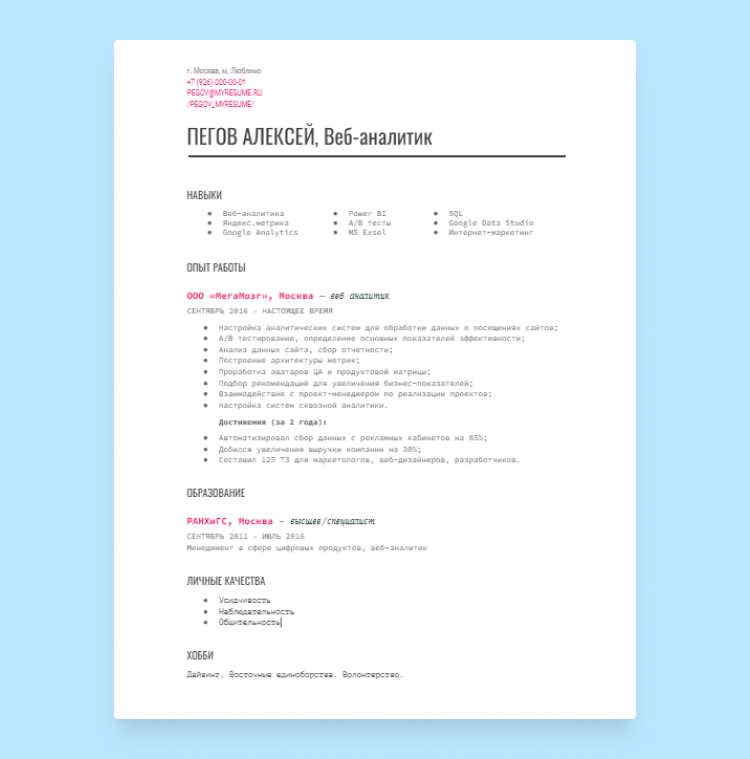
Как видите, мы сделали стандартный бланк резюме более интересным, включив 2 дополнительных раздела и добавив таблицу в блок с профессиональными навыками. Но документ всё равно пока выглядит незаконченным. Чтобы придать ему целостный вид, попробуем загрузить фото. Сделаем это в верхней части файла также с помощью таблицы.
Вот что у нас получилось в итоге:
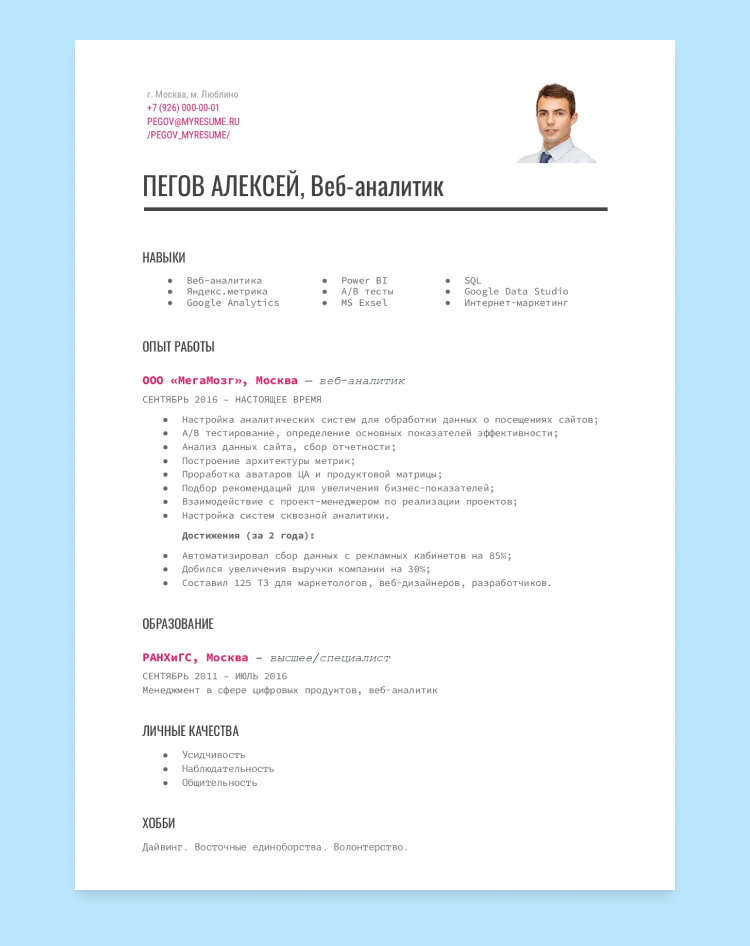
Что делать дальше
Когда резюме будет составлено, вам нужно определиться со способом его отправки работодателю. В Google Документах можно пойти тремя путями:
1. Распечатать анкету и направить ее по почте. Чтобы получить резюме на бумаге, перейдите в «Файл» и нажмите на «Печать».
2. Отправить документ по email. Сначала нужно сохранить резюме на свой компьютер. Действуйте через пункт меню «Файл» ⟶ «Скачать». Гугл Докс предложит на выбор несколько форматов: pdf, docx, odf, rtf, txt, html, zip-архив. Рекомендуем остановиться на пдф — это единственное расширение, которое гарантированно сохранит исходную структуру вашего документа после скачивания с другого устройства.
Можно поступить другим способом. Вместо «Скачать» выбрать в главном меню «Электронная почта» ⟶ «Отправить по электронной почте». Перед вами откроется диалоговое окно:

Введите email адресата, укажите тему, при необходимости напишите короткое сопроводительное сообщение и выберите нужный формат файла. В завершение — нажмите «Отправить».
3. Поделиться ссылкой на web-версию резюме. Перейдите в пункт «Настройки доступа», расположенный в правом верхнем углу текстового редактора. Откроется диалоговое окно:
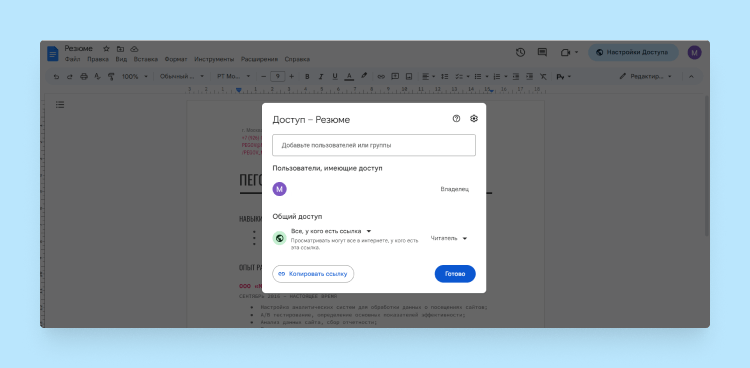
В «Общем доступе» выберите «Все, у кого есть ссылка». Лучше оставить роль «Читатель» — так никто не сможет внести правки в вашу анкету. Теперь осталось скопировать ссылку и направить ее адресату.
Имейте в виду, что большинство организаций используют электронный документооборот, поэтому первый вариант отправки резюме постепенно теряет актуальность. Выбирайте его только в том случае, если работодатель сам обозначил подобное требование в вакансии.
Как создать резюме в онлайн-конструкторе MyResume
Еще один способ сделать резюме на работу онлайн бесплатно и быстро — воспользоваться профессиональным конструктором MyResume. Это специализированный сервис для соискателей, где можно не только создавать CV, соответствующие запросам рекрутеров, но и заодно изучать полезную информацию.
Как создать резюме в онлайн-конструкторе MyResume:
Пройти процедуру регистрации на сайте и выбрать приглянувшийся шаблон на главной странице или в своем личном кабинете. Мы остановимся на бланке «Вдохновение»:
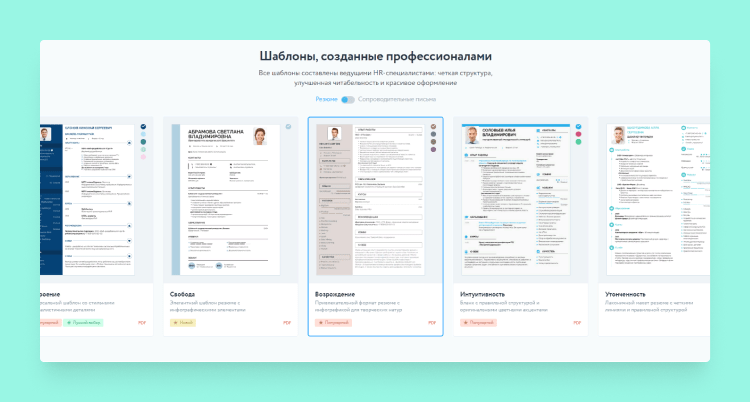
Кликнем на макет и окажемся в редакторе. Обратите внимание, слева здесь располагаются разделы для заполнения, справа — окно предпросмотра, где в режиме реального времени отображаются изменения, которые пользователь вносит в документ:

Перейдем в подпункт «Настройки шаблона». Дизайн всех доступных макетов можно скорректировать с учетом личных предпочтений. Например, выбрать другой шрифт, цвет, увеличить или уменьшить отступы и интервалы.
Для примера изменим в нашем шаблоне установленный по умолчанию цвет на светло-оливковый:
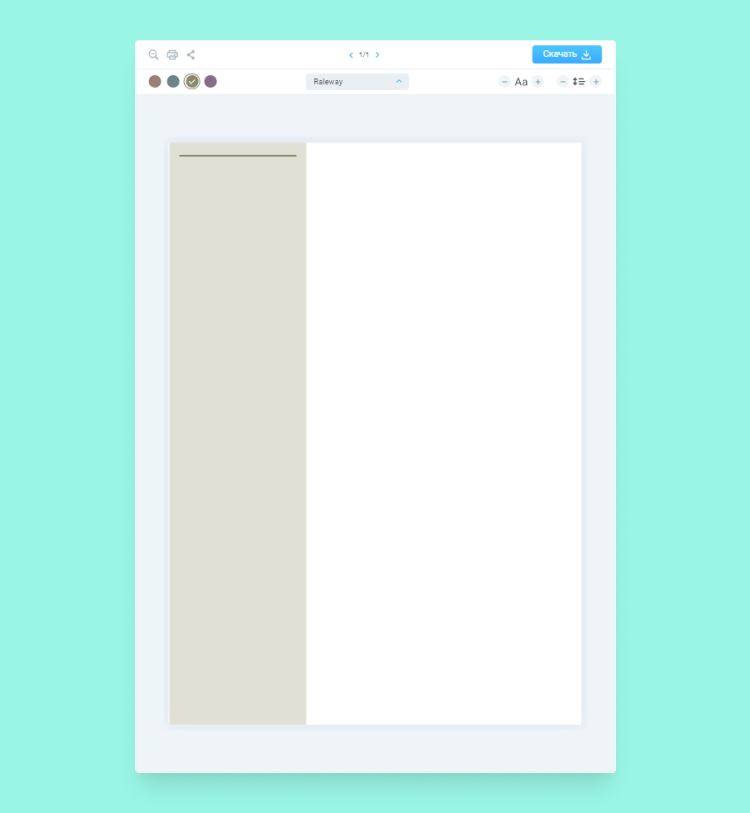
При желании в любой момент можно выбрать другую цветовую гамму.
Теперь нам нужно внести информацию. Сначала рекомендуем заполнить блоки с именем и контактами, а также добавить свою фотографию в хорошем качестве:
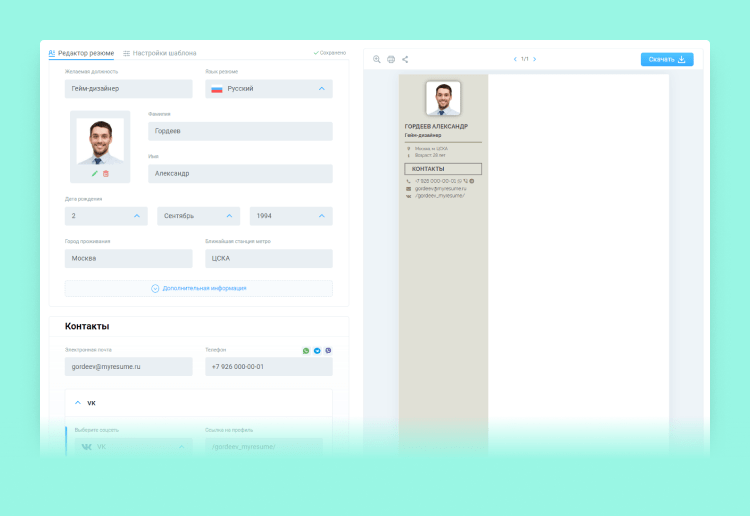
Введенные в бланк данные сопровождаются иконками. Инфографика делает резюме более наглядным и значительно экономит место.
Продолжим заполнять наш документ. Сначала внесем информацию в главные разделы: «Опыт работы», «Профессиональные навыки», «Образование», «Личные качества». После чего перейдем к дополнительным блокам. В нашем случае это будут «Публикации», «Рекомендации», «Хобби», «О себе».
Конструктор удобен тем, что здесь любые манипуляции с разделами онлайн-резюме (добавление, удаление, перемена местами) проводятся в один клик.
Образец резюме, который мы заполнили бесплатно в онлайн-конструкторе:
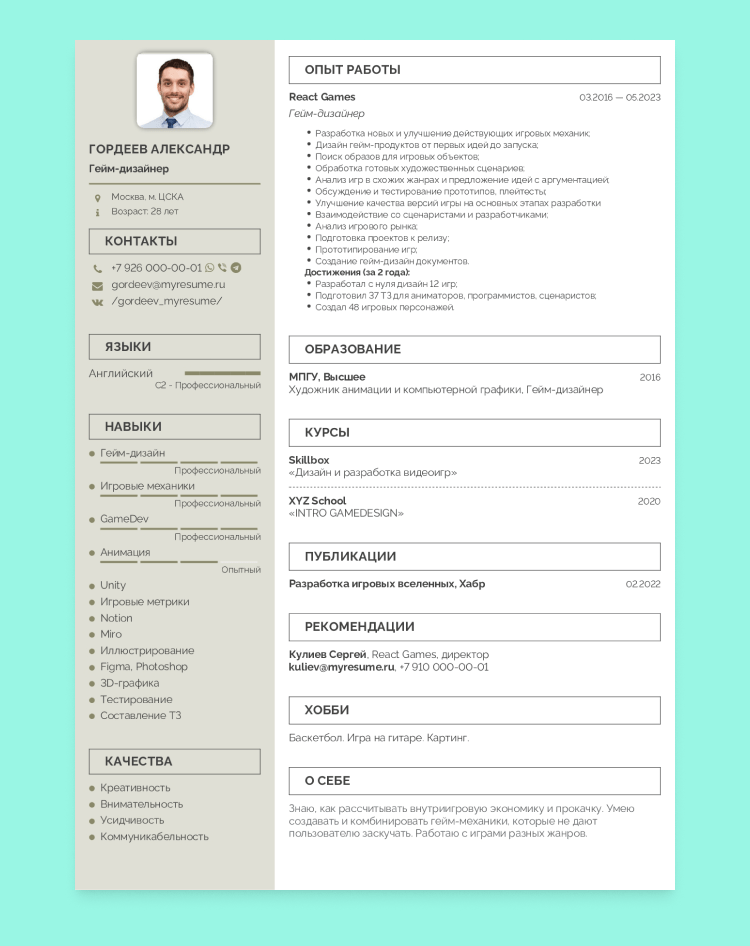
На MyResume можно сделать резюме для устройства в зарубежную компанию. Для переключения с русского языка на английский нужно выбрать подходящую позицию в соответствующем пункте редактора:

Что делать дальше
Для передачи резюме работодателю в конструкторе также предусмотрено несколько вариантов:
Направить документ на бумажном носителе по почте. Чтобы его распечатать, достаточно нажать на иконку принтера, расположенную над резюме.
Сбросить документ на email работодателя, указанный в вакансии. Для загрузки резюме нужно нажать на кнопку «Скачать». Анкета сохранится на ваш компьютер в формате pdf, и вы сможете направить ее на нужный адрес.
Поделиться ссылкой на свой документ. Для этого необходимо кликнуть на соответствующий значок, расположенный в левом верхнем углу экрана:
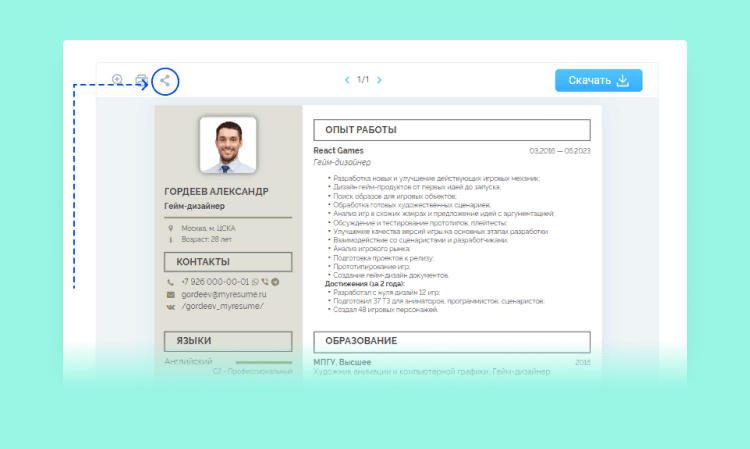
Чтобы открыть документ для просмотра, в открывшемся окне нужно переместить бегунок вправо:
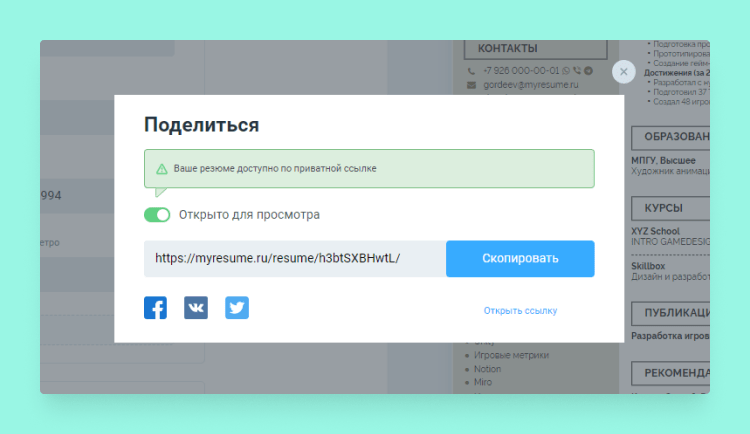
Теперь остается скопировать ссылку и отправить ее рекрутеру по электронной почте или в мессенджере.
Кстати, адресат получит не просто ссылку, а микроописание документа с фото, именем, желаемой должностью и ключевыми навыками кандидата. Вот так это будет выглядеть в Телеграм:
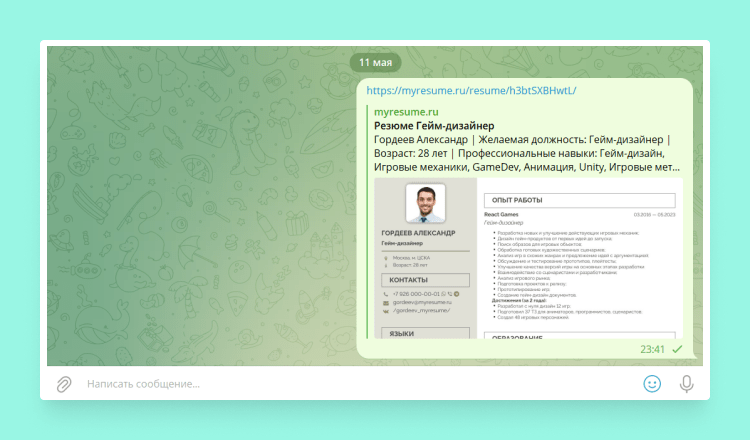
Последний способ очень удобен с точки зрения управления персональными данными. Когда вы найдете работу, доступ к электронному документу можно ограничить, тогда рекрутеры из других компаний не будут вас беспокоить. Чтобы это сделать, нужно всего лишь зайти в конструктор и переместить бегунок в положение «Закрыто для просмотра»:
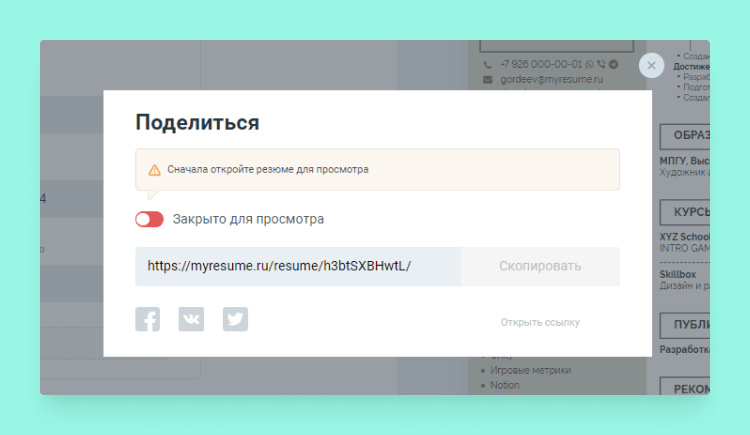
Всё! Теперь никто не сможет читать или скачивать ваш документ.
- Убедитесь в стабильности интернет-соединения, иначе введенные данные могут не сохраниться.
- Выберите удобный для себя сервис. Если готовы немного поработать над дизайном шаблона, остановитесь на Гугл Документах. Чтобы получить классный результат с минимальными усилиями, используйте онлайн-конструктор MyResume.
- Постарайтесь распределить информацию таким образом, чтобы она уместилась на странице формата А4. При необходимости оставьте только действительно важные для работодателя сведения.
- Если вы планируете направлять резюме по электронной почте, рекомендуем сохранять его в pdf-формате, — только в этом случае структура документа будет под надежной защитой.
- Перед отправкой проверьте анкету на отсутствие ошибок и опечаток.
- Если вы откликаетесь на вакансии через соцсети или мессенджеры, используйте ссылку на веб-версию составленного резюме, — так ваш документ всегда будет у специалиста по найму под рукой.
- Как только вы устроитесь на работу, закройте документ для просмотра.